Como importar Lançamento Financeiro por planilha Excel no SIGE Cloud
A importação de lançamentos financeiros tem o objetivo de cadastradas seus lançamentos, tanto receita quanto despesas, por uma planilha Excel, otimizando seu tempo e trazendo facilidade no seu dia a dia.
Para isso, acesse o menu lateral Financeiro, submenu Lançamentos.
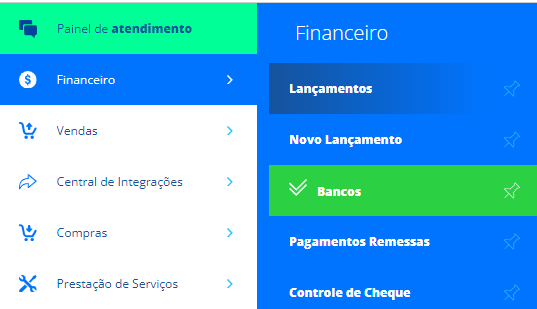
Após, terá a listagem de seus lançamentos já feitos no sistema, em seguida clique em Mais Ações e Importar Utilizando o Excel.
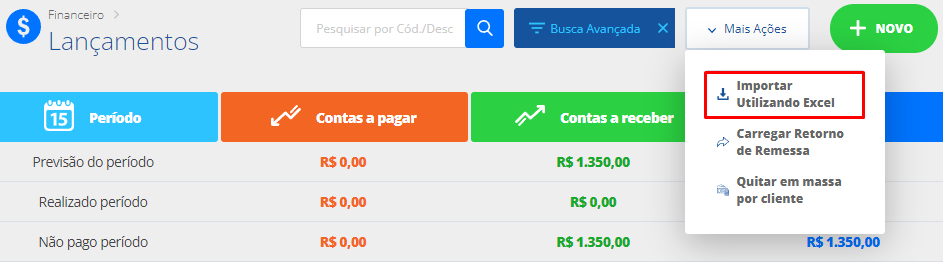
Na próxima tela, clique em Baixar Planilha Modelo, onde você irá cadastrar novos lançamentos financeiros.
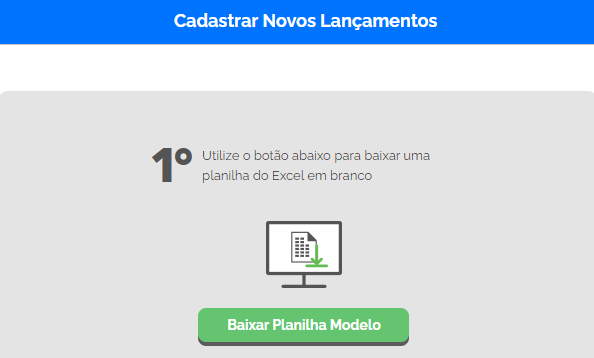
Atenção! Aqui somente é possível cadastrar novos lançamentos financeiros, não sendo possível alterar dados dos que já existem.
Ao baixar a planilha no seu computador, abra o arquivo e verá as seguintes colunas:

Cliente: preencha com o nome do cliente ou fornecedor do lançamento que será criado. Esta pessoa já deve estar cadastrada no sistema e o nome informado na planilha será o Nome Fantasia cadastrado dentro do sistema;
CNPJ/CPF: informe o CPF ou CNPJ correspondente da pessoa mencionada anteriormente;
Empresa: selecione a sua empresa, entre as cadastradas no sistema, que é responsável pelo lançamento financeiro;
Conta bancária: informe em qual das suas contas bancárias o valor será movimentado. Esta conta bancária já deve estar cadastrada no sistema, e o nome preenchido aqui deve ser o mesmo cadastrado;
Forma Pagamento: selecione a forma de pagamento do valor. Este campo é apenas informativo e não gera condições de pagamento. Este dado já deve estar cadastrado no sistema;
Valor: informe o valor do lançamento.
Plano De Conta: selecione o plano de contas que será utilizado no lançamento, que indicará se o lançamento financeiro é receita ou despesa;
Data Vencimento: informe a data de vencimento do lançamento;
Data Competência: informe a data de competência do lançamento, quando ele for criado;
Data Pagamento: informe a data em que o lançamento foi efetivado pago, se for o caso;
Foi Pago: caso o lançamento já tenha sido pago, selecione nesta coluna Sim ou Não;
Número Documento: preencha o número do documento a qual se refere o lançamento;
Descrição: preencha uma breve descrição para o novo lançamento financeiro;
Observações: preencha uma observação para o lançamento, caso houver;
Centro de custo: se este lançamento for uma despesa, selecione a qual centro de custo ele pertence;
Grupo de lançamento: selecione qual grupo de lançamento este lançamento pertence.
Importante! As colunas de cor preta são de preenchimento obrigatório.
Após preencher todas as informações, salve a planilha no seu computador, e no mesmo local onde ela foi baixada do sistema, faça o upload novamente para o sistema ler as novas informações, clicando em Buscar planilha no meu computador.
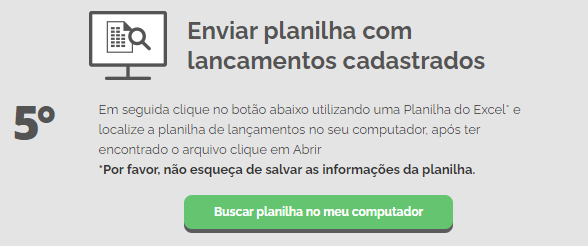
Assim, basta aguardar 10 minutos para que o sistema possa atualizar todas as informações e os lançamentos financeiros que criou a partir da planilha excel, estará na listagem dos seus lançamentos.
Fique atento!
- É importante ressaltar para não alterar o nome da planilha, pois o sistema a reconhece pelo nome.
- Esta planilha fará somente o cadastro de novos lançamentos, ela não realizará a alteração de dados dos lançamentos já criados no sistema.
- Você deverá preencher as colunas corretamente, sem alterar ou adicionar nenhuma coluna, nem modificar o cabeçalho.
Restou alguma dúvida? Não tem problema! A nossa equipe de suporte é composta por especialistas que estão à disposição para lhe auxiliar no que for preciso. Para contatar nossa equipe, acesse o chat dentro do sistema ou nos envie um e-mail através do: suporte@sigeatende.com.br.
